
אם אתה רוצה לשים טקסט מול תמונה ב שקופיות Google. , ייתכן שתרצה להגדיל את השקיפות של התמונה כדי להפוך את הטקסט קל יותר לקרוא. אתה יכול לעשות את זה רק כמה קליקים.
כיצד לשנות את שקיפות התמונה ב- Google Slides
כדי להתחיל, פתח את מצגת Slides של Google שלך ונווט אל השקופית שמכילה את התמונה שברצונך לבצע שקוף. אם עדיין לא הכנסת את התמונה, תוכל לעשות זאת על ידי לחיצה על Insert & GT; ולאחר מכן בחירת המיקום שברצונך להעלות את התמונה מ.
קָשׁוּר: כיצד לערוך תמונות ב- Google Slides
לאחר שהתמונה מוכנסת, בחרו על ידי לחיצה עליה עם העכבר. תיבה כחולה תופיע מסביב לתמונה בעת בחירה.
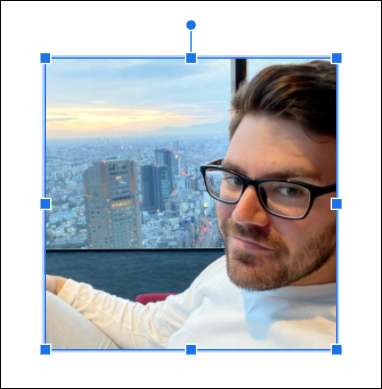
לאחר שנבחר, לחץ באמצעות לחצן העכבר הימני על התמונה ולאחר מכן בחר "אפשרויות פורמט" מתפריט ההקשר.
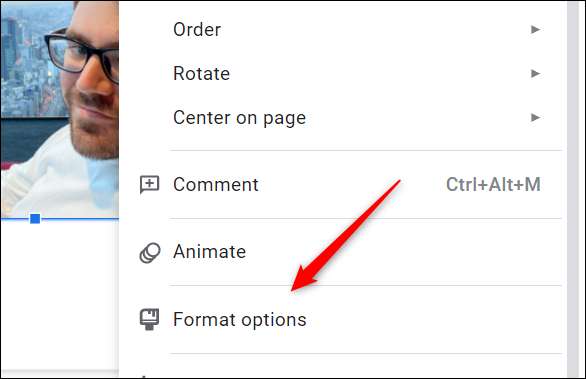
לחלופין, תוכל ללחוץ על "פורמט" בשורת התפריטים ולאחר מכן בחר "אפשרויות פורמט" מלמטה של התפריט הנפתח.

כך או כך, חלונית אפשרויות הפורמט יופיע מימין לחלון. לחץ על החץ הימני משמאל לאפשרות "התאמות" כדי להרחיב את התפריט.

כעת עליך לראות אפשרות להתאים את השקיפות של התמונה שנבחרה. לשם כך, לחץ וגרור את התיבה על פני המחוון. גרירת התיבה מימין מגדילה את השקיפות, תוך גרירתו שמאלה מפחיתה אותה. שקיפות מוגדרת ל -0% כברירת מחדל.
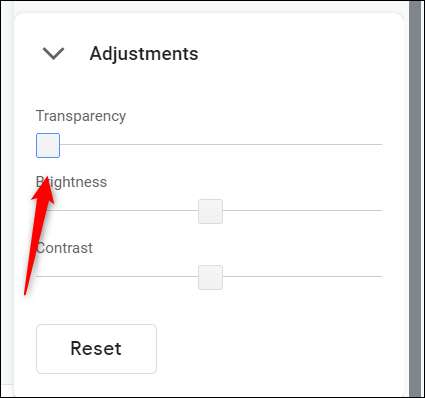
להתאים את המחוון עד שאתה מקבל את שקיפות התמונה בדיוק כפי שאתה רוצה את זה.
זה כל מה שיש לשנות את השקיפות של התמונה שלך בשקופיות של Google. בעוד מאוד שימושי עבור רוב המקרים, היא עושה חסרים כמה כוונון בסדר אתה עשוי למצוא מתי ביצוע תמונות שקופות ב PowerPoint - כמו התאמת חלקים ספציפיים של התמונה במקום כל העניין.
קָשׁוּר: כיצד לבצע תמונה שקופה ב- Microsoft PowerPoint







